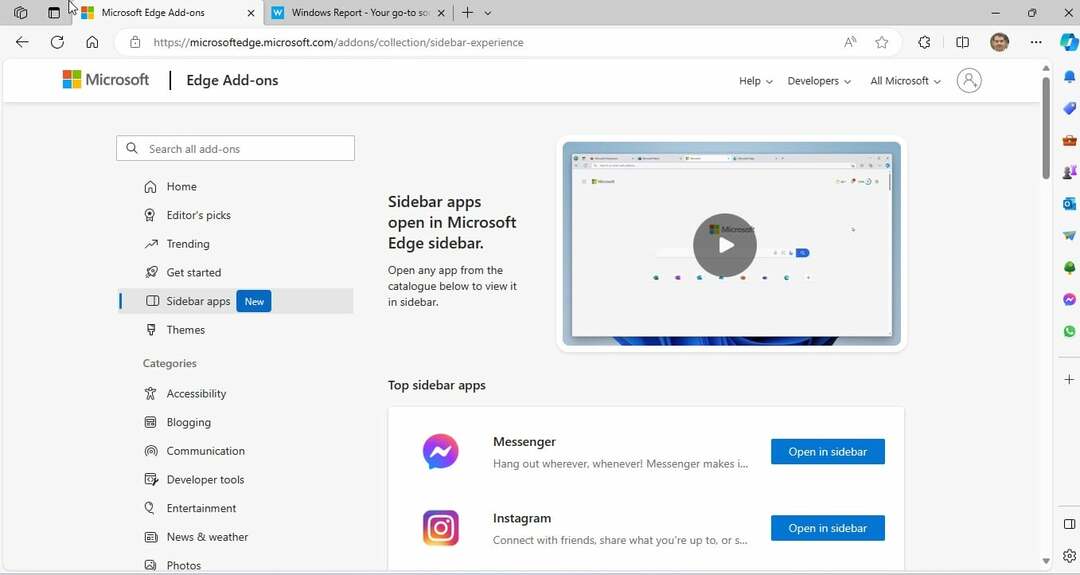हाल ही में, यह देखा गया है कि कई विंडोज़ उपयोगकर्ताओं ने इसे बंद करते समय एज ब्राउज़र के साथ एक असामान्य चीज़ का अनुभव किया। जब यूजर्स ने एज ब्राउजर को बंद करने का प्रयास किया, तो उसने स्क्रीन पर एक चेतावनी संदेश फेंका जो कहता है -
“साझा करने के लिए Microsoft Edge का उपयोग किया जा रहा है। यदि आप Microsoft Edge को बंद करते हैं, तो हो सकता है कि कुछ आइटम साझा न किए जाएं.”
यद्यपि आप इसे बंद कर सकते हैं और आगे बढ़ सकते हैं। हालाँकि, यह काफी परेशान करने वाला है कि यह हर बार विंडोज़ सिस्टम पर एज ब्राउज़र एप्लिकेशन से बाहर निकलने का प्रयास करता है।
इसलिए हमने इस मामले की छानबीन की है और कुछ समाधान प्राप्त किए हैं जो सिस्टम पर एज ब्राउजर को बंद करते समय इस चेतावनी संदेश को स्क्रीन पर दिखने से रोकने में मदद कर सकते हैं।
विषयसूची
समाधान 1 - एज ब्राउज़र में शेयर बटन सुविधा को अक्षम करें
यह प्रमुख कारण है कि आपको इस पोस्ट में ऊपर वर्णित चेतावनी संदेश मिल रहा है क्योंकि एज ब्राउज़र एप्लिकेशन पर शेयर बटन सुविधा सक्षम है। इसलिए हम अपने उपयोगकर्ताओं को एक बार जांच करने की सलाह देते हैं कि यह सेटिंग अक्षम है या नहीं। यदि नहीं, तो कृपया नीचे बताए गए चरणों का उपयोग करके इस सुविधा को अक्षम करें।
विज्ञापन
चरण 1: खोलें किनारा दबाकर सिस्टम पर ब्राउज़र खिड़कियाँ कुंजी और टाइपिंग माइक्रोसॉफ्ट बढ़त।
चरण 2: दबाएं प्रवेश करना key, जो किनारे के ब्राउज़र को खोलता है।

चरण 3: एज ब्राउज़र विंडो खुलने के बाद, एक नया टैब खोलें और टाइप करें धार: // सेटिंग्स / उपस्थिति पता बार में और दबाएं प्रवेश करना चाभी।

चरण 4: यह प्रकटन पृष्ठ खोलता है।
चरण 5: अब नीचे स्क्रॉल करें शेयर बटन विकल्प, जिसमें एक टॉगल बटन होता है।
चरण 6: कृपया पर क्लिक करें टॉगल यह अक्षम है यह सुनिश्चित करने के लिए शेयर बटन सुविधा का बटन।

चरण 7: एक बार जब आप परिवर्तन कर लेते हैं, तो प्रकटन पृष्ठ को बंद कर दें।
समाधान 2 - टास्क मैनेजर का उपयोग करके एज ब्राउज़र बंद करें
यदि कोई उपयोगकर्ता चेतावनी संदेश विंडो को बंद करके मैन्युअल रूप से एज ब्राउज़र को बंद करने में सक्षम नहीं है, तो यह समाधान सिस्टम पर कार्य प्रबंधक का उपयोग करके एप्लिकेशन को समाप्त करने में सहायक हो सकता है। कृपया नीचे दिए गए चरणों का पालन करें।
चरण 1: दबाएं CTRL + SHIFT + ESC कीबोर्ड पर एक साथ चाबियां।
चरण 2: यह खोलता है कार्य प्रबंधक खिड़की।
चरण 3: सुनिश्चित करें कि आप पर हैं प्रक्रियाओं टैब और पता लगाएँ माइक्रोसॉफ्ट बढ़त प्रक्रियाओं टैब के अंतर्गत आने वाले अनुप्रयोगों की सूची पर ब्राउज़र।
चरण 4: अब दाएँ क्लिक करें पर माइक्रोसॉफ्ट बढ़त ब्राउज़र और संदर्भ मेनू से, क्लिक करें कार्य का अंत करें जैसा कि नीचे इमेज में दिखाया गया है।

स्टेप 5: अब एज ब्राउजर सिस्टम पर टर्मिनेट हो जाएगा।
चरण 6: एक बार हो जाने के बाद, कार्य प्रबंधक विंडो बंद करें।
समाधान 3 - विंडोज को अपडेट रखें
कभी-कभी, जब विंडोज़ ओएस किसी भी डिवाइस पर पुराना हो जाता है, तो यह कई समस्याएं पैदा करता है। इसलिए हमारा सुझाव है कि हमारे उपयोगकर्ता नीचे दिए गए चरणों का उपयोग करके विंडोज़ सिस्टम को अपडेट रखें।
चरण 1: दबाएं विन+आर कुंजियाँ एक साथ खोलने के लिए चलाने के आदेशडिब्बा.
चरण 2: टाइप करें एमएस-सेटिंग्स: windowsupdate इसमें और दबाएं प्रवेश करना चाभी।

चरण 3: अब पर क्लिक करें अद्यतन के लिए जाँच बटन जो विंडो के ऊपरी दाएं कोने में मौजूद है जैसा कि नीचे दिखाया गया है।

चरण 4: यदि कोई अपडेट उपलब्ध है, तो कृपया उन सभी को डाउनलोड और इंस्टॉल करें।
चरण 5: एक बार हो जाने के बाद, सिस्टम को पुनरारंभ करें।
स्टेप 1 - यहां से रेस्टोरो पीसी रिपेयर टूल डाउनलोड करें
चरण दो - किसी भी पीसी समस्या को स्वचालित रूप से खोजने और ठीक करने के लिए स्टार्ट स्कैन पर क्लिक करें।